Ficha Escáner
En la ficha Escáner (Scanner), se puede especificar los ajustes siguientes.
 Importante
Importante
- Las funciones y configuración disponibles variarán en función del escáner o impresora.
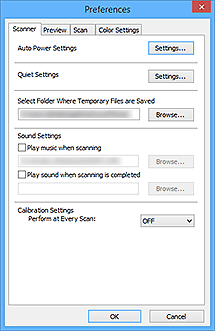
- Configuración de encendido automático (Auto Power Settings)
-
Puede encender y apagar el equipo de forma automática.
Haga clic en Configuración... (Settings...) para mostrar el cuadro de diálogo Configuración de encendido automático (Auto Power Settings).
 Nota
Nota- Si el equipo está apagado o la comunicación bidireccional desactivada, quizás aparezca un mensaje indicando que el ordenador no puede obtener el estado del equipo. En ese caso, haga clic en Aceptar (OK) para salir de ScanGear (controlador del escáner).
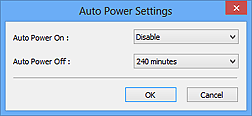
- Encendido automático (Auto Power On)
- Seleccione Activar (Enable) para encender el equipo automáticamente cuando se reciben los datos.
- Apagado automático (Auto Power Off)
-
Especifique el tiempo que desea establecer en la lista. Si transcurre este tiempo sin que se reciban datos de impresión, el equipo se apaga automáticamente.
 Importante
Importante-
Al conectarse a la red, dependiendo del modelo, no se apaga automáticamente aunque esté establecido Apagado automático (Auto Power Off).
Consulte "Lista de compatibilidad de funciones por modelo (Apagado automático)" para comprobar si su modelo es compatible con la función Apagado automático.
-
- Configuración de silencio (Quiet Settings)
-
La función de silencio le permite reducir el ruido de funcionamiento de este equipo. Utilícelo cuando desee reducir el ruido del funcionamiento, por ejemplo, si se escanea o imprime por la noche.
Haga clic en Configuración... (Settings...) para establecer el modo silencioso.
 Nota
Nota- Puede establecer el modo silencioso desde el panel de control del equipo, el controlador de la impresora o ScanGear.
Independientemente de como se haga la configuración, se aplica a las operaciones de panel de control del equipo o si se imprime/escanea desde un ordenador, etc. - Si se utiliza esta función, el escaneado o la impresión puede tardar más de lo habitual.
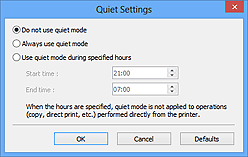
- No utilizar el modo silencioso (Do not use quiet mode)
- Seleccione esta opción si desea utilizar el equipo con el volumen del ruido de funcionamiento normal.
- Utilizar siempre el modo silencioso (Always use quiet mode)
- Seleccione esta opción para reducir el ruido de funcionamiento del equipo.
- Utilizar el modo silencioso durante las horas especificadas (Use quiet mode during specified hours)
-
Seleccione esta opción para reducir el ruido de funcionamiento del equipo durante un determinado periodo de tiempo.
Establezca la Hora de inicio (Start time) y la Hora de finalización (End time) en que estará activado el modo silencioso.
 Importante
Importante- La hora especificada en Hora de inicio (Start time) y en Hora de finalización (End time) deben ser diferentes.
- Si su escáner o impresora no admite funciones de fax, el modo silencioso no se aplicará a las operaciones (copia, impresión directa, etc.) que se realicen directamente desde el equipo aunque se especifique la hora.
- Puede establecer el modo silencioso desde el panel de control del equipo, el controlador de la impresora o ScanGear.
- Seleccionar la carpeta donde se guardarán los archivos temporales (Select Folder Where Temporary Files are Saved)
- Muestra la carpeta en la que se deben guardar las imágenes temporalmente. Para cambiar la carpeta, haga clic en Examinar... (Browse...) para especificar una distinta.
- Configuración de sonidos (Sound Settings)
-
Puede configurar el equipo para que reproduzca música durante el escaneado o al finalizarlo.
Seleccione la casilla de verificación Reproducir música durante el escaneado (Play music during scanning) o Reproducir sonido una vez finalizado el escaneado (Play sound when scanning is completed) y, a continuación, haga clic en Examinar... (Browse...) y especifique un archivo de sonido.
Se puede especificar los siguientes archivos.
- Archivo MIDI (*.mid, *.rmi, *.midi)
- Archivo de audio (*.wav, *.aif, *.aiff)
- Archivo MP3 (*.mp3)
- Configuración de calibración (Calibration Settings)
-
- Calibración de la placa (Platen Calibration)
- Al hacer clic en Ejecutar (Start) se inicia la calibración y el escáner se ajusta para reproducir los tonos de color correctos en las imágenes escaneadas. Realice la calibración cuando los tonos de color de la vista preliminar de la imagen sean significativamente diferentes de los del elemento original o cuando los colores aparezcan con zonas blancas.
- Ejecutar con cada escaneado (Perform at Every Scan)
-
Al establecer ACTIVADO (ON), el escáner se calibrará siempre antes de la vista preliminar y el escaneado con el fin de reproducir los tonos de color correctos en las imágenes escaneadas.
 Nota
Nota- Aunque Ejecutar con cada escaneado (Perform at Every Scan) se establezca en DESACTIVADO (OFF), el escáner se podrá calibrar automáticamente en algunos casos (por ejemplo, nada más encender el equipo).
 Nota
Nota- La calibración puede requerir cierto tiempo en función del equipo.
- Probar escáner... (Test Scanner...)
- Abre el cuadro de diálogo Diagnósticos del escáner (Scanner Diagnostics) desde el que puede ejecutar la prueba de rendimiento del escáner. Haga clic en Iniciar (Start) para iniciar el diagnóstico.

